Cara Membuat Portal Klien Gratis Di WordPress
Diterbitkan: 2022-06-04Jika Anda menjalankan bisnis yang berfokus pada penyediaan layanan kepada klien, Anda mungkin terbiasa menggunakan beberapa alat berbeda untuk mengelola proyek klien. Dari mengirim proposal dan kontrak hingga menagih klien, berbagi file proyek, dan berkomunikasi dengan mereka selama proyek berlangsung, tidak ada kekurangan alat yang tersedia secara online.
Tetapi masalah dengan menggunakan banyak alat adalah Anda dan klien Anda tidak hanya harus mengingat semua alat yang berbeda tetapi juga melacak login. Bagaimana jika ada cara yang lebih baik dan Anda dapat menyimpan semua file di satu tempat?
Ternyata ada. Anda dapat dengan mudah melakukannya dengan portal klien dan yang lebih baik lagi adalah Anda menggunakan plugin untuk menjaga portal klien di situs Anda dan memudahkan pelanggan Anda untuk mengaksesnya.
Dalam posting ini, saya akan menunjukkan cara membuat portal klien dengan plugin WP Customer Area dan membahas fitur utama yang ditawarkan plugin ini.
Apa itu Plugin Area Pelanggan WP?
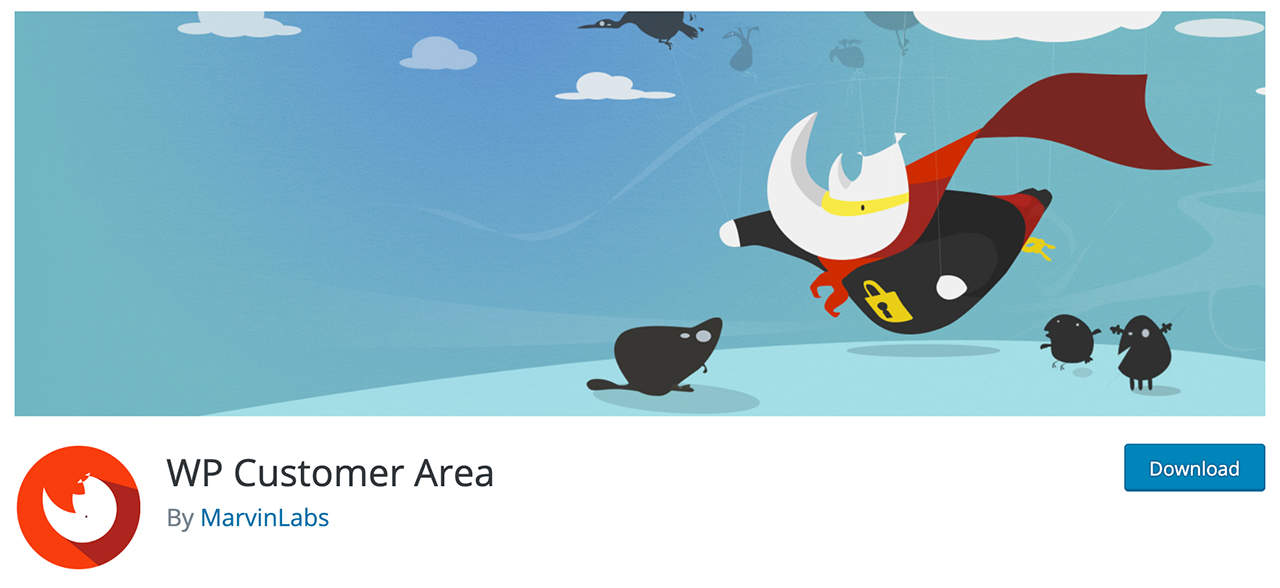
Area Pelanggan WP adalah plugin gratis yang memungkinkan Anda membuat portal klien yang berfungsi penuh di situs web WordPress Anda. Anda dapat dengan mudah membuat halaman pribadi dan aman untuk klien Anda di mana Anda dapat berbagi file yang terkait dengan proyek mereka.
Selain fungsionalitas inti ini, plugin memang menawarkan tema dan add-on tambahan yang memungkinkan Anda menambahkan fungsionalitas ekstra ke portal klien Anda. Beberapa contoh termasuk:
- Add-on Paypal dan Stripe sehingga klien Anda dapat membayar tagihan mereka langsung dari portal klien
- Persyaratan Layanan tambahan
- Addon percakapan untuk perpesanan pribadi dengan klien Anda
- Notifikasi email sehingga klien Anda dapat menerima notifikasi saat Anda menambahkan file baru
- Dan banyak lagi.
Dengan kata lain, dengan plugin inti dan kombinasi add-on yang tepat, Anda dapat dengan mudah mengganti beberapa alat yang biasanya Anda gunakan untuk manajemen dan komunikasi proyek klien.
Harga untuk add-on mulai dari $20/tahun untuk masing-masing addon dan Anda juga dapat membeli bundel addon.
Bagaimana Cara Membuat Portal Klien Dengan Plugin Area Pelanggan WP?
Sekarang setelah kita membahas apa yang ditawarkan plugin, mari kita lihat cara membuat portal klien dengan WP Customer Area.
Langkah 1: Instal dan Aktifkan Plugin
Langkah pertama untuk membuat portal klien adalah menginstal plugin aktivasi WP Customer Area. Untuk memulai, buka dasbor WordPress Anda dan arahkan ke Plugins > Add new.
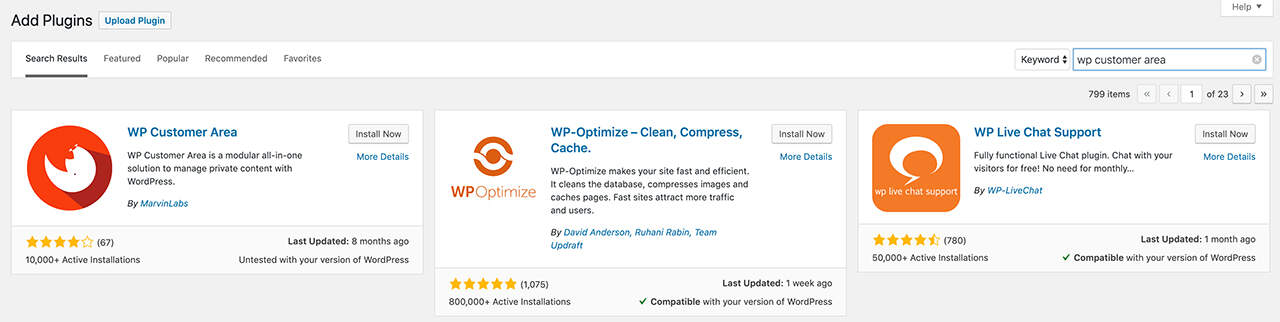
Cari plugin WP Customer Area, klik tombol Install, lalu klik tombol Activate. Plugin sekarang akan dipasang di situs Anda dan meminta Anda untuk melalui proses penyiapan jadi mari kita lanjutkan dan lakukan itu.
Langkah 2: Buat Halaman
Langkah selanjutnya adalah membuat halaman yang diperlukan dan menu yang akan digunakan klien Anda untuk menemukan file mereka dan mengakses halaman yang relevan. Klik tombol Configure pages and menu dan plugin akan secara otomatis membuat halaman yang diperlukan. Ini termasuk halaman-halaman berikut:
- Beranda Area Pelanggan
- File dan File Saya
- Halaman dan Halaman Saya
- Akun Saya, Detail Akun, Edit Akun Saya, dan halaman Keluar
Plugin juga akan menyiapkan menu navigasi khusus yang dapat Anda akses dengan membuka Appearance > Menus.
Langkah 3: Konfigurasi Izin
Plugin WP Customer Area hanya akan mengatur izin yang diperlukan untuk administrator situs. Sebagai pemilik situs, Anda perlu memutuskan izin mana yang akan Anda berikan kepada klien Anda yang akan menjadi pengguna di situs Anda. Oleh karena itu, langkah selanjutnya adalah mengkonfigurasi izin WP Customer Area untuk pengguna lain.
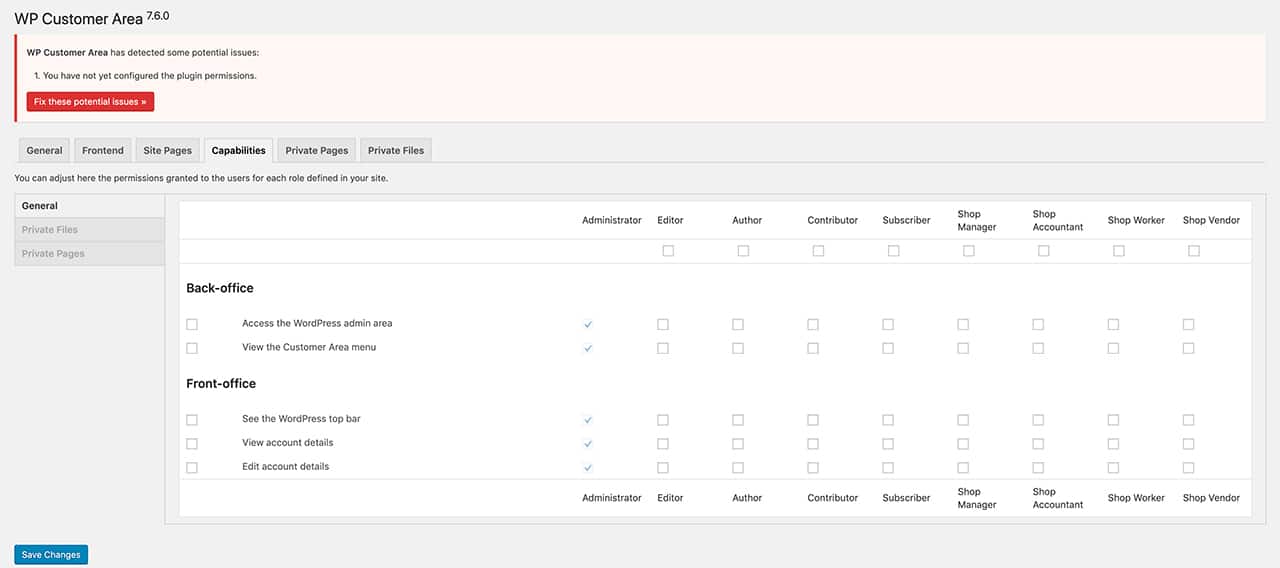
Klik tombol Configure Permissions dan Anda akan dibawa ke layar di mana Anda dapat menetapkan berbagai izin untuk akses front-end dan back-end, mengelola file, membuat halaman pribadi, dan banyak lagi.

Bagaimana Anda mengonfigurasi izin sebagian besar terserah Anda. Jika Anda memerlukan panduan, plugin memiliki panduan referensi terperinci tentang izin pengguna. Namun, disarankan untuk menetapkan Peran Pelanggan kepada klien Anda dan kemudian memberi mereka akses untuk melihat halaman pribadi, melihat file pribadi, dan mengedit detail akun mereka.
Langkah 4: Atur atau Periksa Pengaturan Permalinks
Setelah Anda mengonfigurasi halaman dan izin, Anda perlu memeriksa pengaturan tautan permanen Anda. Jika tautan permanen Anda tidak dikonfigurasi dengan benar, plugin Area Pelanggan WP tidak akan berfungsi dengan baik.
Di dasbor WordPress Anda, navigasikan ke Pengaturan> Permalinks dan pastikan Anda telah memilih pengaturan apa pun kecuali pengaturan Biasa. Menyetel tautan permanen Anda ke %postname% adalah pilihan yang baik dan praktik yang baik.
Langkah 5: Buat Contoh Pengguna Klien
Sekarang saatnya untuk memastikan semuanya telah diatur dengan benar dengan membuat contoh klien. Untuk melakukannya, buka Pengguna > Tambah Baru. Di sini, isi nama pengguna, alamat email, dan buat kata sandi yang aman untuk mereka.
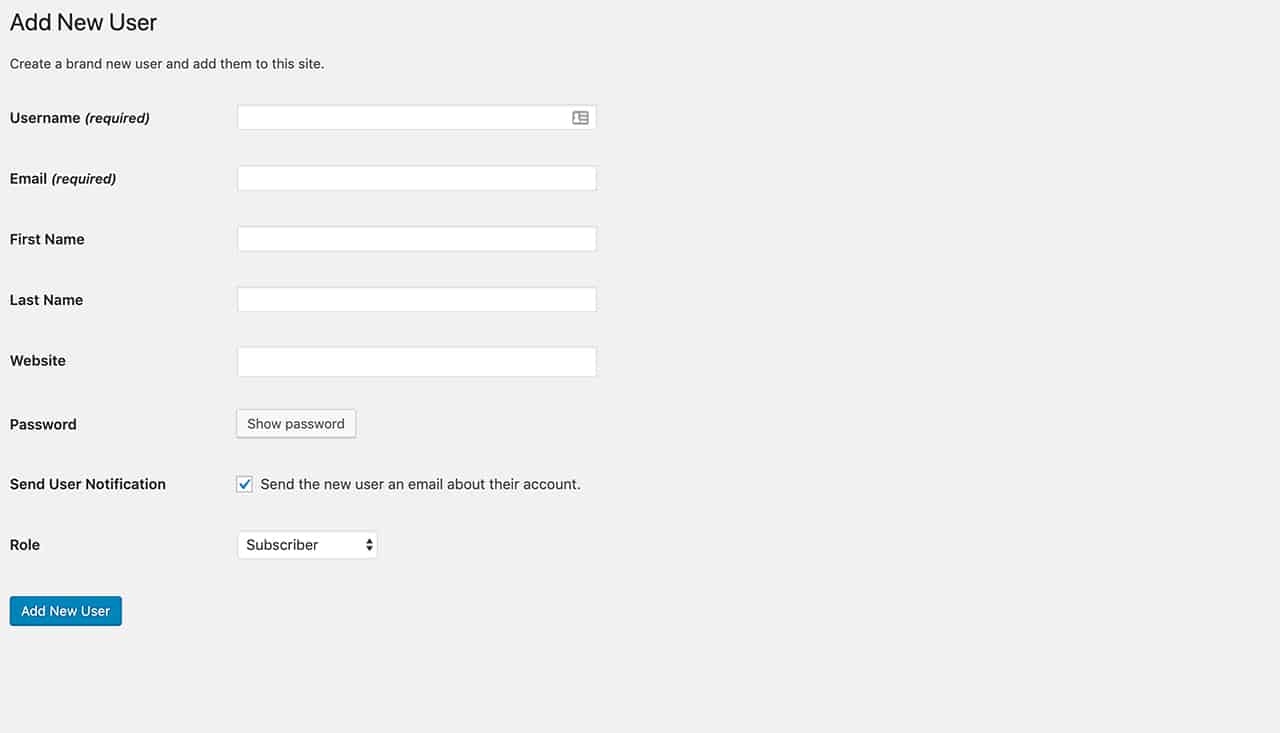
Karena Anda tidak membuat pengguna yang sebenarnya, Anda dapat melewati pengiriman kata sandi melalui email tetapi pastikan untuk menyalinnya di suatu tempat sehingga Anda dapat menguji pengalaman pengguna untuk klien Anda.
Atur peran Pengguna ke Pelanggan dan kemudian klik tombol Tambahkan pengguna baru.
Langkah 6: Unggah File Pribadi Demo
Mari kita lanjutkan dan buat file pribadi untuk pengguna demo kita. Untuk melakukannya, buka Area Pelanggan > File, lalu klik tombol Tambah Baru.
Menambahkan file baru berfungsi seperti menambahkan posting baru. Anda dapat memasukkan judul, menambahkan deskripsi, menetapkan file ke klien atau pengguna tertentu, dan terakhir, mengunggah file menggunakan pengunggah file. Untuk tutorial ini, saya hanya akan mengunggah foto demo dari Pixabay:
Setelah file diunggah, klik Publikasikan untuk membuatnya dapat diakses oleh klien Anda.
Ingatlah bahwa Anda juga dapat membuat kategori file yang membantu Anda tetap teratur sehingga Anda dapat membuat kategori untuk faktur, formulir, kontrak, file desain, dan banyak lagi.
Langkah 7: Buat Halaman Pribadi
Langkah terakhir adalah membuat halaman pribadi yang dapat Anda gunakan untuk memberi klien Anda deskripsi terperinci tentang proses Anda, membagikan persyaratan dan layanan, atau informasi penting lainnya yang perlu mereka ketahui tentang bekerja dengan Anda.
Untuk membuat halaman pribadi, buka Area Pelanggan > Halaman > Tambah baru. Dari sana, prosesnya sebagian besar mirip dengan membuat file pribadi. Anda dapat memasukkan judul halaman, deskripsi, dan menetapkan halaman ke klien/pengguna. Setelah selesai, klik tombol Publikasikan untuk menayangkannya.
Langkah 8: Uji Portal Klien Dengan Klien Demo
Anda sekarang siap untuk menguji portal klien dan melihat bagaimana klien Anda akan melihat file, halaman, dan detail akun mereka. Cukup gunakan informasi klien demo untuk masuk ke situs Anda dan melihat portal klien dari sudut pandang mereka.
Seperti yang dapat Anda lihat dari tangkapan layar di bawah, klien dapat dengan mudah mendapatkan gambaran umum tentang semua file dan halaman yang dapat mereka akses serta mengakses file individual dan mengedit detail akun mereka.
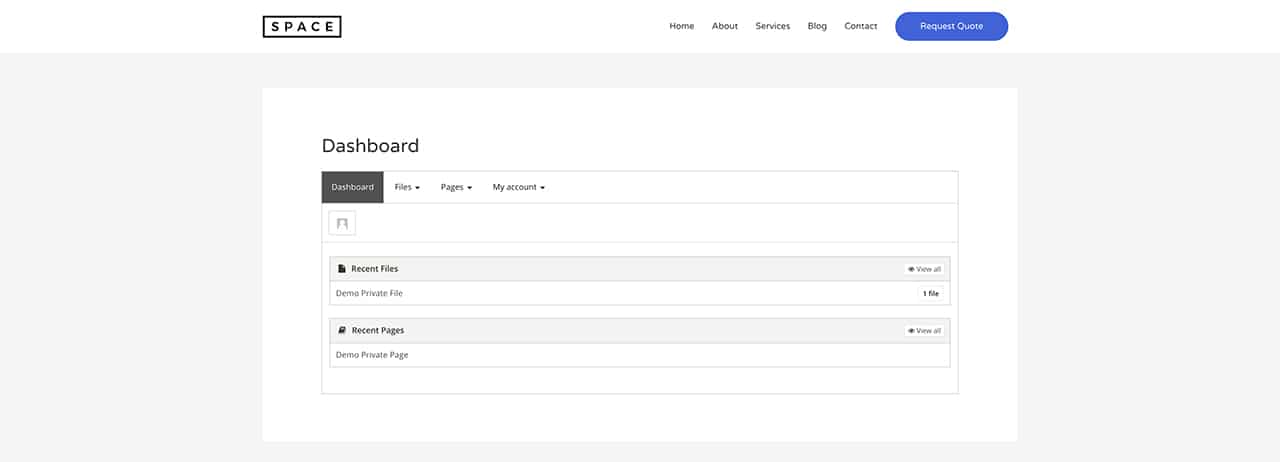
Dan itu saja! Sekarang yang tersisa untuk dilakukan adalah mengulangi langkah-langkah di atas untuk setiap klien masa depan yang membutuhkan portal klien pribadi.
Pikiran Akhir
Membuat portal klien di WordPress tidak hanya mudah tetapi juga dapat menghemat waktu dan uang Anda dalam hal mengelola proyek Anda. Gunakan artikel ini sebagai panduan untuk membantu Anda mengatur portal klien Anda dengan plugin Area Pelanggan WP.
